苹果全新的 M1 芯片由于是基于 ARM 架构,与以往的英特尔 x86 架构不同。因此传统基于英特尔的 x86 架构芯片的 Mac OS 虚拟化软件,如:VMware Fusion、Parallels Desktop for Mac (x86版本) 等,都无法运行在 M1 芯片的 Mac 电脑上。
得益于 Parallels 公司的快速兼容,在苹果发布了 M1 新品后不久,Parallels 也随即发布了可运行在 M1 芯片上的虚拟化产品, Parallels Desktop 16 for Mac 。这是截至 2021 年3 月,少数适配了 M1 芯片,并可近乎完美运行在 M1 芯片上的主流虚拟化软件。
同时,截至目前用户只需要加入 Parallels 的 M1 技术预览计划即可免费使用 Parallels Desktop 16 for Mac (以下或简称 PD16 )。
根据 Parallels 官方信息发布,Parallels M1 技术预览计划已于2021年4月14日完结。预览计划完结的同时 Parallels 发布了完全适配 Apple M1 芯片的 Parallels Desktop 16.5 for Mac,该版本可同时运行在 M1 和英特尔 x86 架构芯片的 Mac 上,并且可以以原生的速度运行 Windows 10 系统。
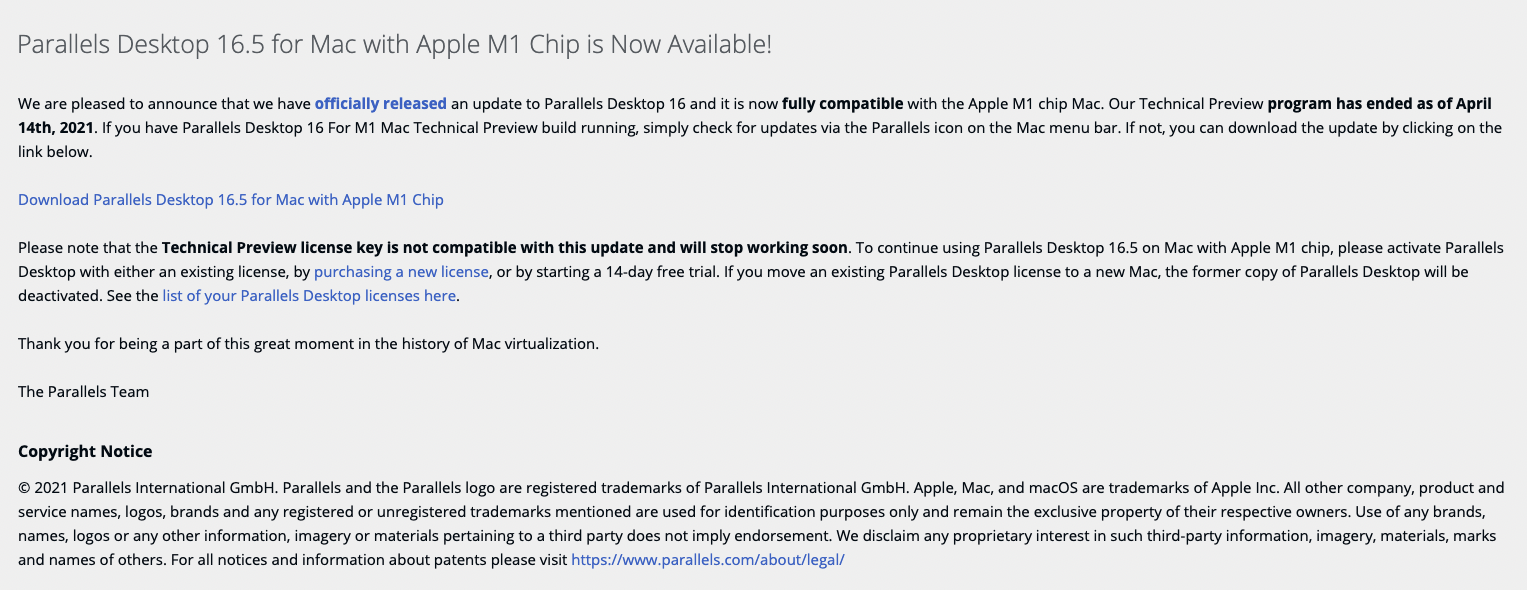

由于技术预览计划已完结,如需继续在 Mac 上使用 Parallels 虚拟机,可前往 Parallels 官方网站进行订阅或购买。更多关于 Parallels Desktop 16.5 for Mac 的信息,可以点击传送门前往 Parallels 新闻室查看官方信息发布。
本教程所使用 Mac 之配置详情如下:
- Mac mini ( M1, 2020 )
- 16 GB 内存
- 512 GB 存储内存
- macOS Big Sur 11.2.1
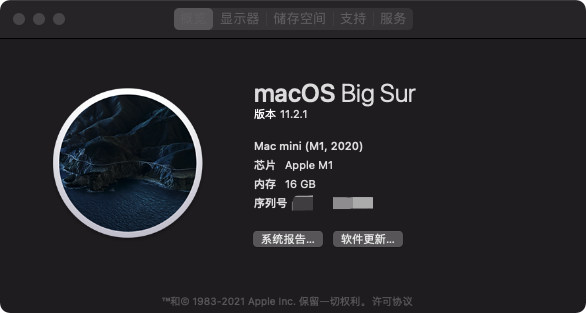
注册/登录 Parallels 账号
如果你尚未拥有 Parallels 账号,点击这里注册一个。如果已经有 Parallels 账号,可直接使用已有账号登录。
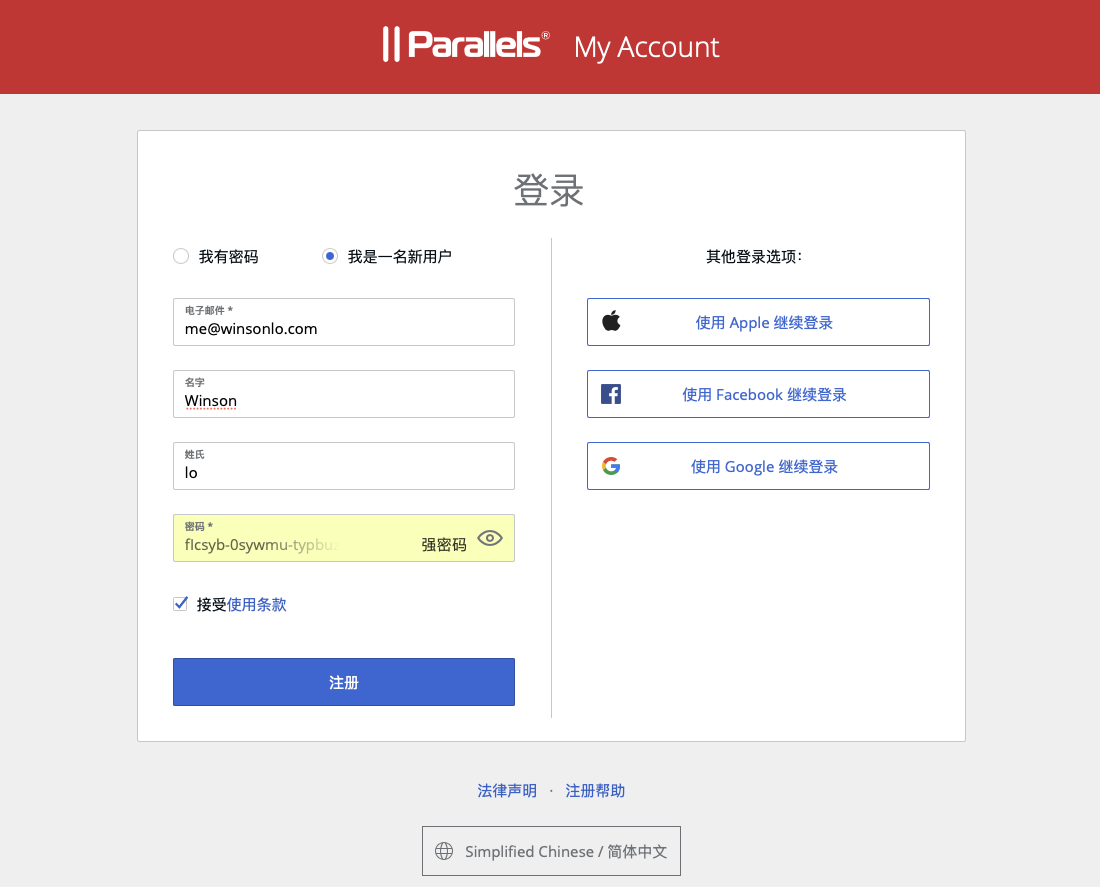
加入 Parallels 技术预览计划
前往 Parallels Desktop for M1 技术预览订阅页面 点击「TRY TECHNICAL PREVIEW」
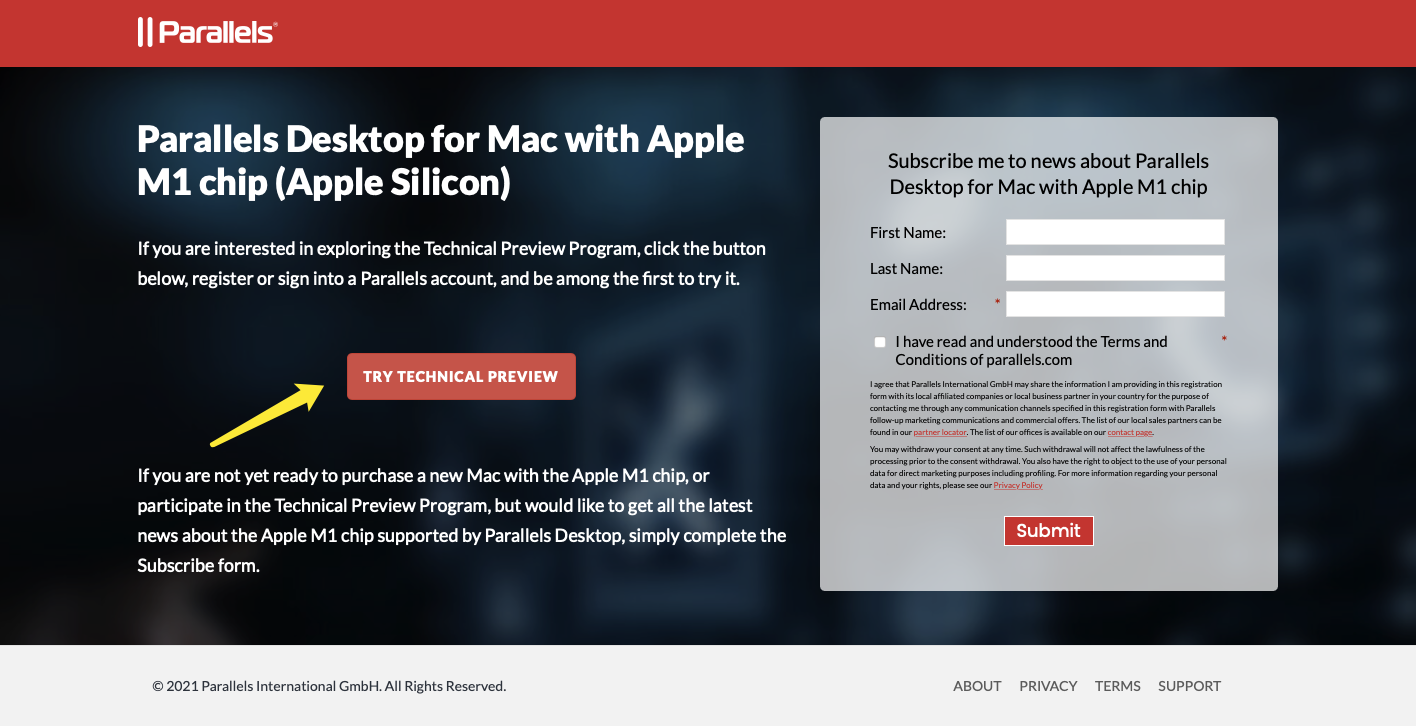
进入技术预览订阅页面后,在下方 「Setp 3: Install and Activate」位置点击下载链接以下载 Parallels Desktop 16 for Mac 。
在同样位置的下方,你可找到 Parallels 提供的激活码。(该激活码仅为 Parallels 技术预览计划的临时激活码,它是根据每个 Parallels 账号动态生成,使用过程中请遵守 Parallels 的相关政策)
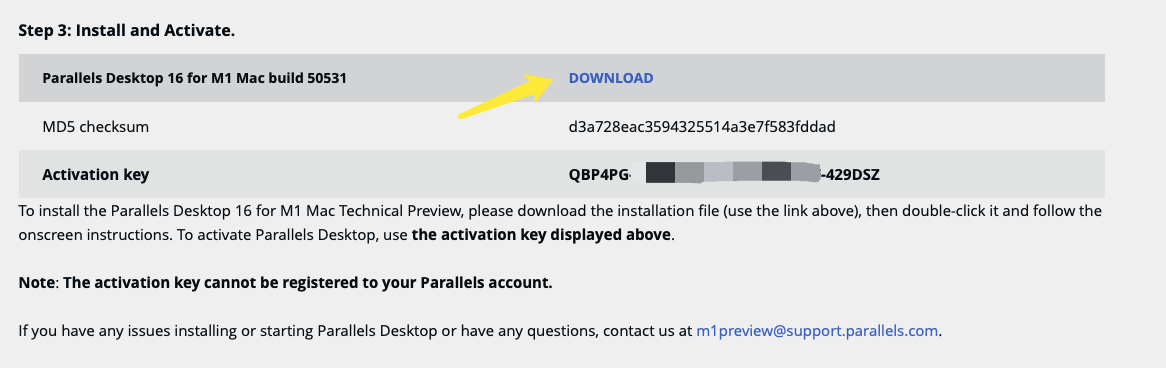
安装 Parallels Desktop 16 for Mac
当 Parallels Desktop 16 for Mac 安装包下载完毕后,打开并使用技术预览订阅页面里所提供的激活码进行安装与激活。
开箱即用
安装完成后,即可马上使用了。唯需注意,运行在 M1 芯片上的 PD16 仅可使用基于 ARM64 架构的 VHDX 或 ISO 格式的镜像文件来创建虚拟机。
同时由于该版本的 PD16 采用了全新的虚拟化引擎,因此所有基于 x86 架构的虚拟机文件,或基于 x86 架构的镜像文件,以及 ARM32 架构的程序都将无法在该 PD16 上打开、运行与安装。
M1 虚拟机安装案例
Kali Linux 系统已经发布了可运行在 M1 芯片上的 ARM64 架构安装镜像,欢迎点击这里前往查看《如何在苹果M1芯片 (Apple Silicon) 上安装 Kali Linux》。
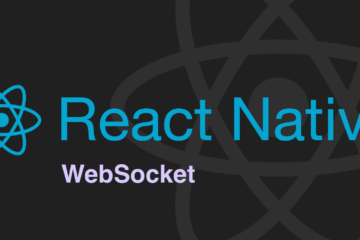
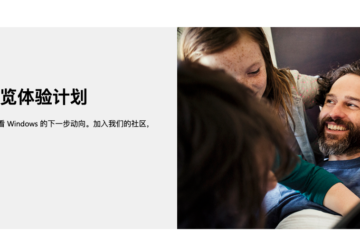

0 条评论